一、系统要求
在安装这个数据挖掘加载项前,你的机器必须要可以支持如下的相关系统设备:
(1)操作系统:windows 7 和 windows 8,暂时不支持 windows 10。
(2)excel2013:professional 、professional plus 、utltimate 、enterprise
(3)磁盘空间:至少40MB
(4)SQL Server 2012:SP1、SP2、RTM
(5)SQL Server 2012 Analysis Services :SP1、SP2、RTM
(6).NET : Microsoft .NET Framework 3.5/ 4.0
(7)旧版删除,若您在2013年3月21日之前安装过Offce2013数据挖掘加载项,则必须先删除,再来重新安装我的这个。
(1)操作系统

(2)excel 2013

(3)磁盘空间
不多赘述
(4)SQL Server 2012
我这里选择的是SP1
是因为
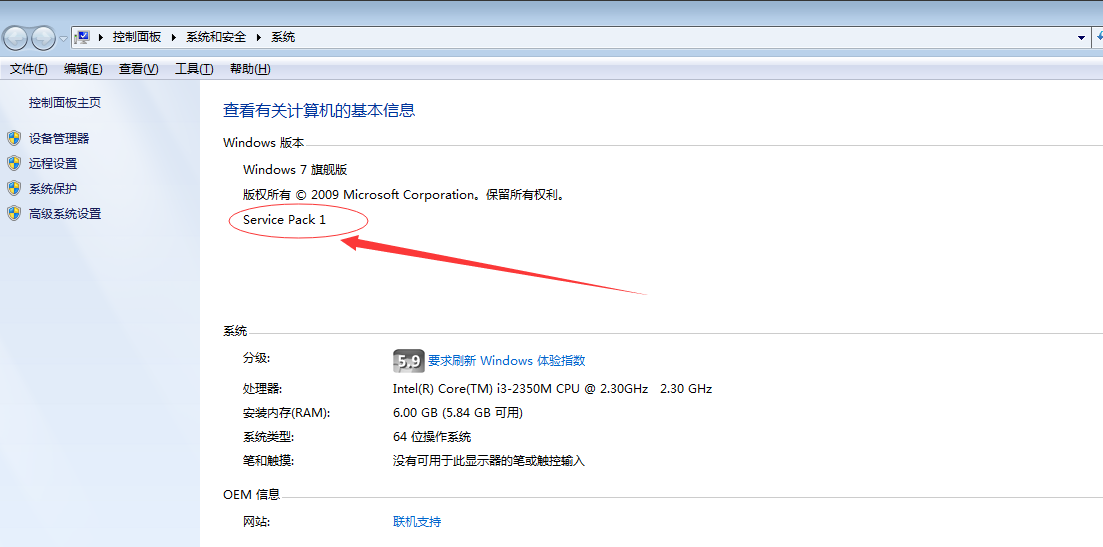
第一步:下载
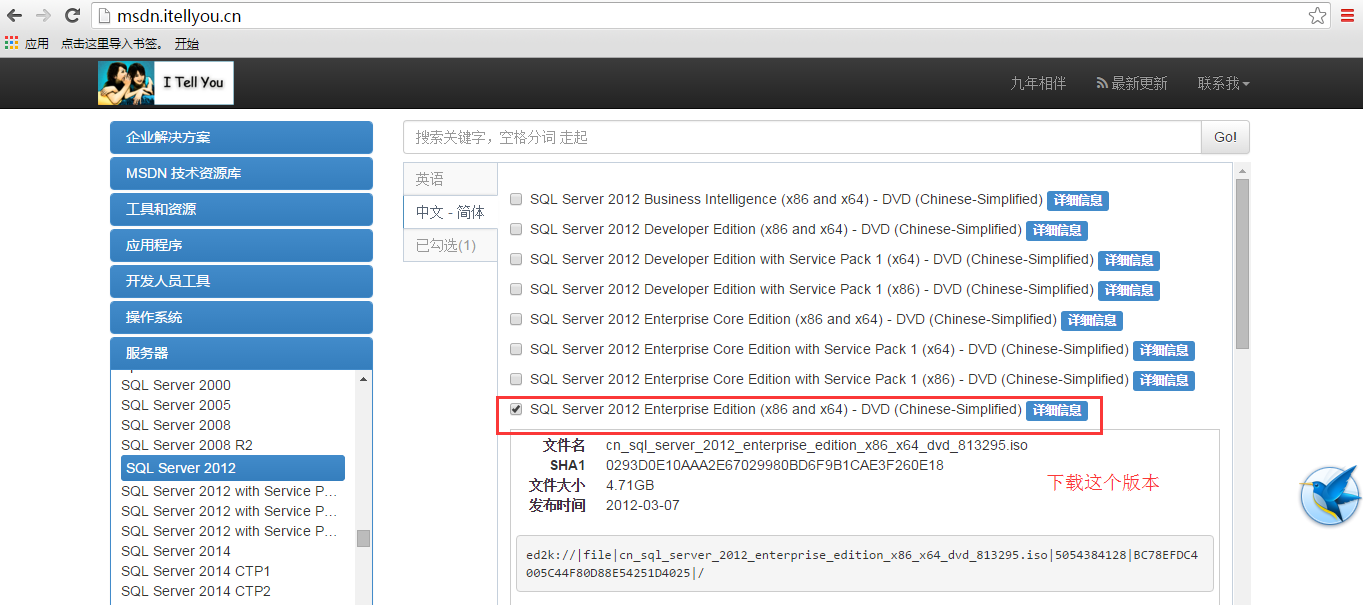
SQL Server 2012 Enterprise Edition (x86 and x64) - DVD (Chinese-Simplified)
以下这是下载链接
ed2k://|file|cn_sql_server_2012_enterprise_edition_x86_x64_dvd_813295.iso|5054384128|BC78EFDC4005C44F80D88E54251D4025|/
为什么选用
,而不选用 ?
答:企业版数据库最好安装在服务器系统上,不然有可能用不了。我这里仅仅是我自己的笔记本电脑,用作科研需要。后期做数据挖掘

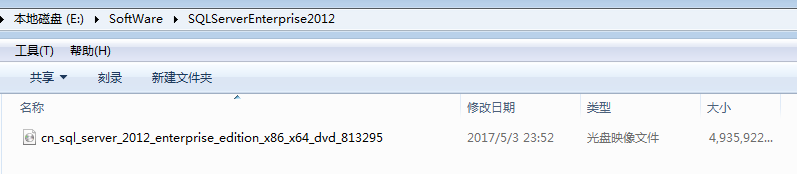
此刻,用iso加载工具(因为对于win7系统而言,没有自带的)。不像win10它是直接可以加载光驱的。

我这里采用的上面这个,当然,你也可以采用下面的这个。





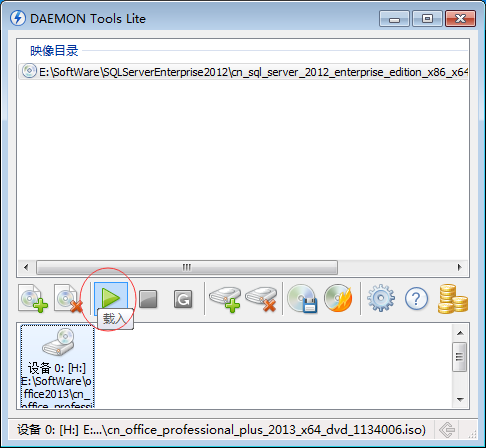
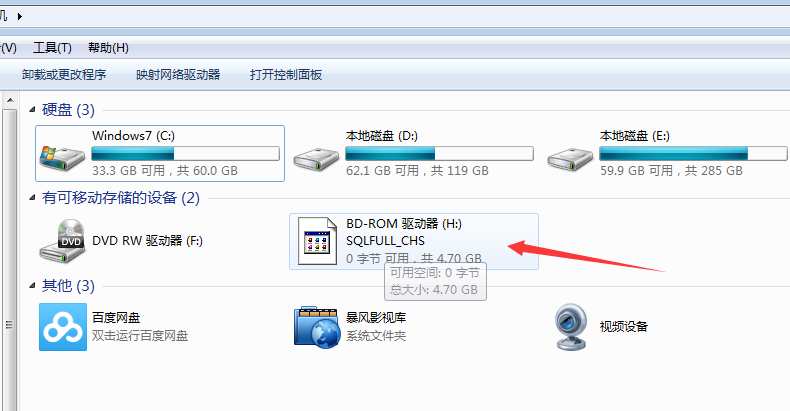
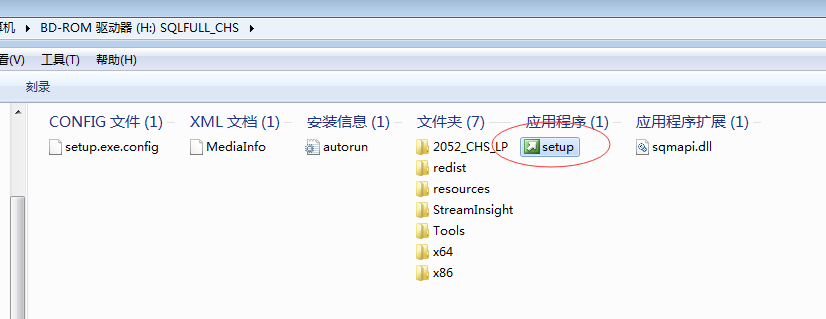
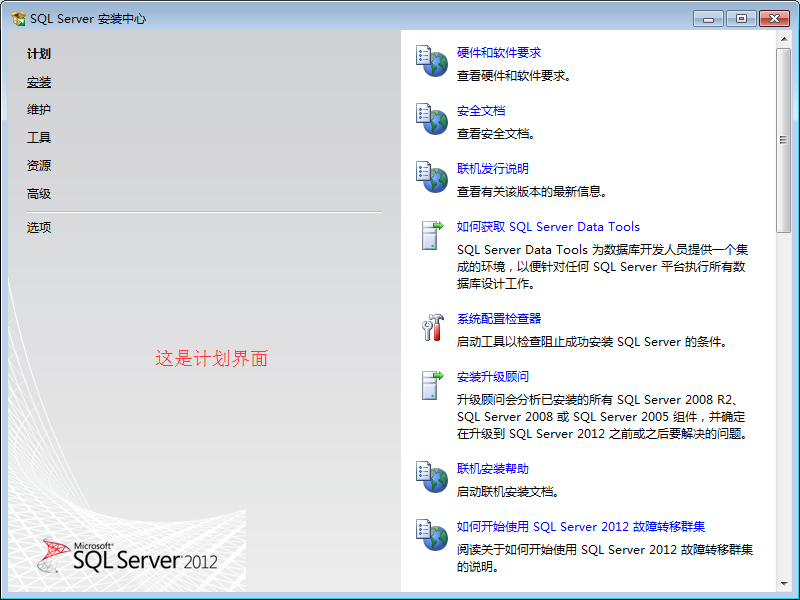
在安装之前,一定要先系统配置检查器,以避免后续出错。

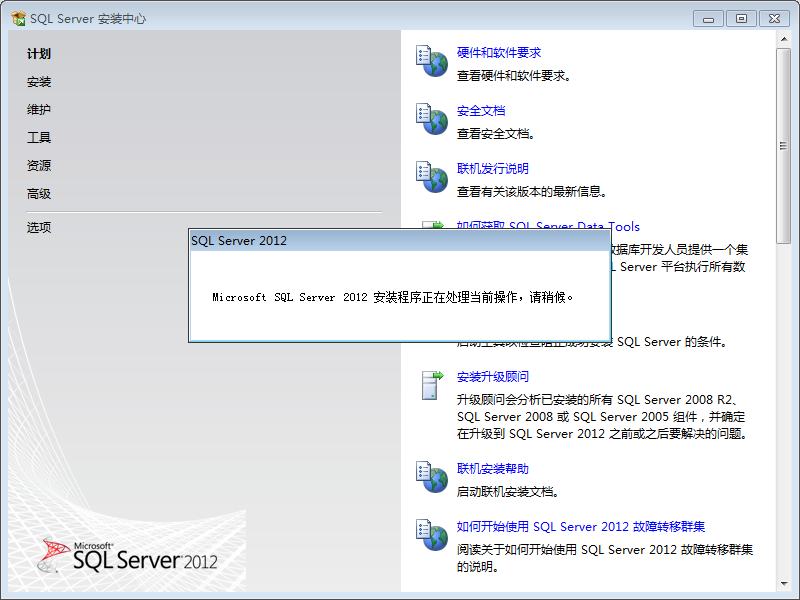
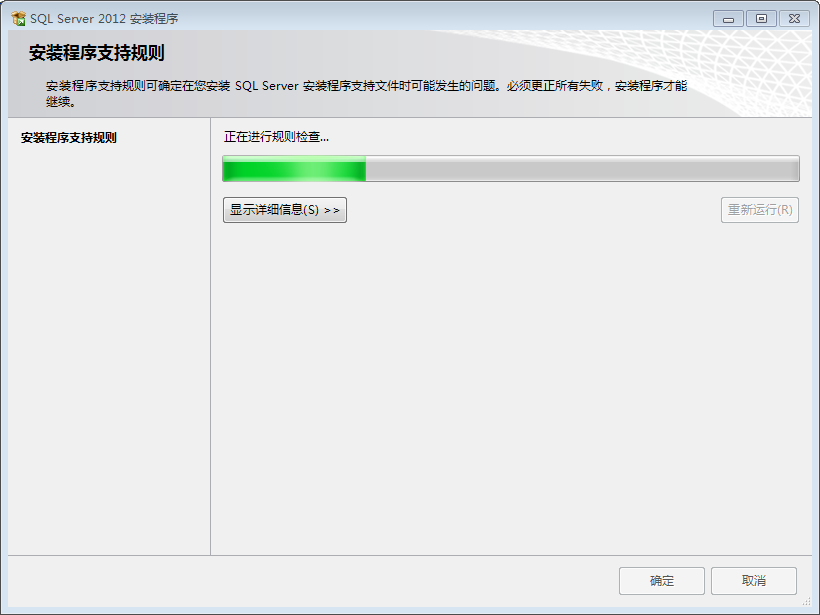

然后,下一步是安装界面


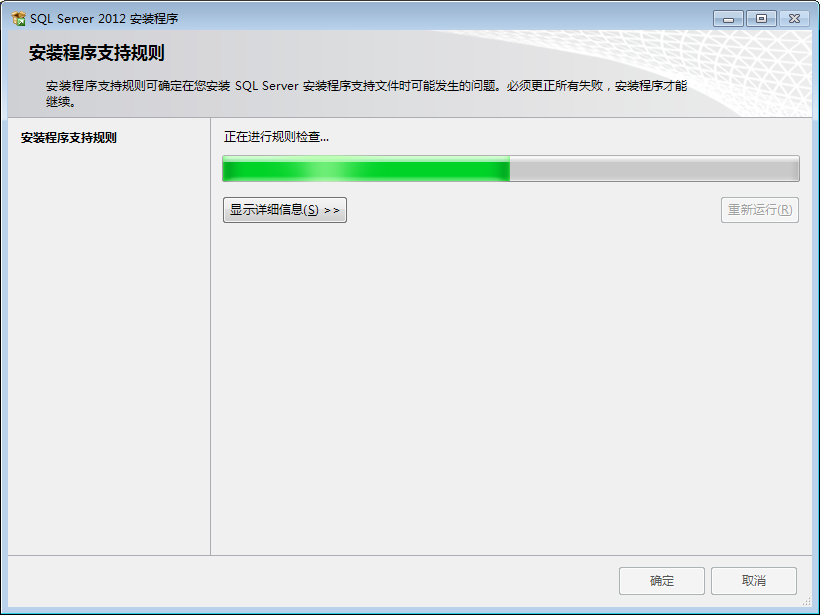

产品密钥不用输入了,软件已经帮你输入好了,因为是MSDN我告诉你版本。
我的这里产品密钥是
748RB-X4T6B-MRM7V-RTVFF-CHC8H





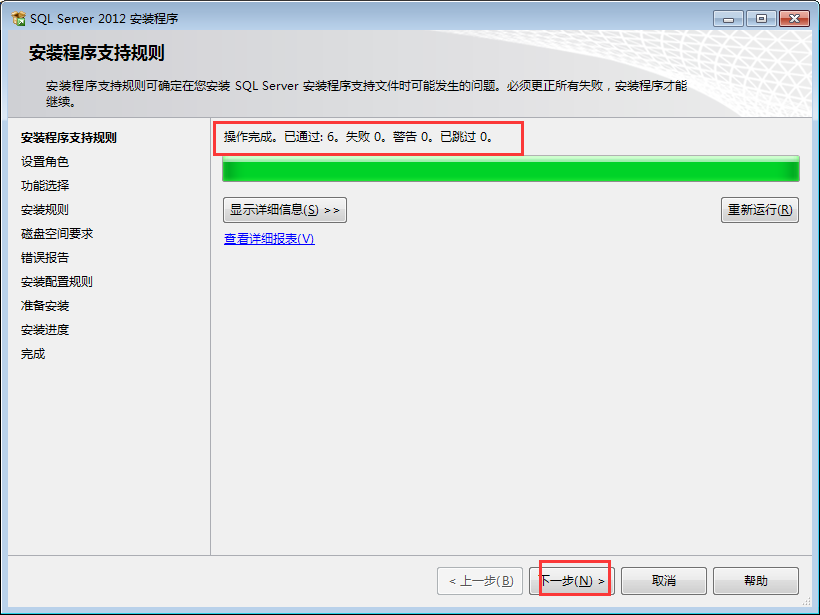
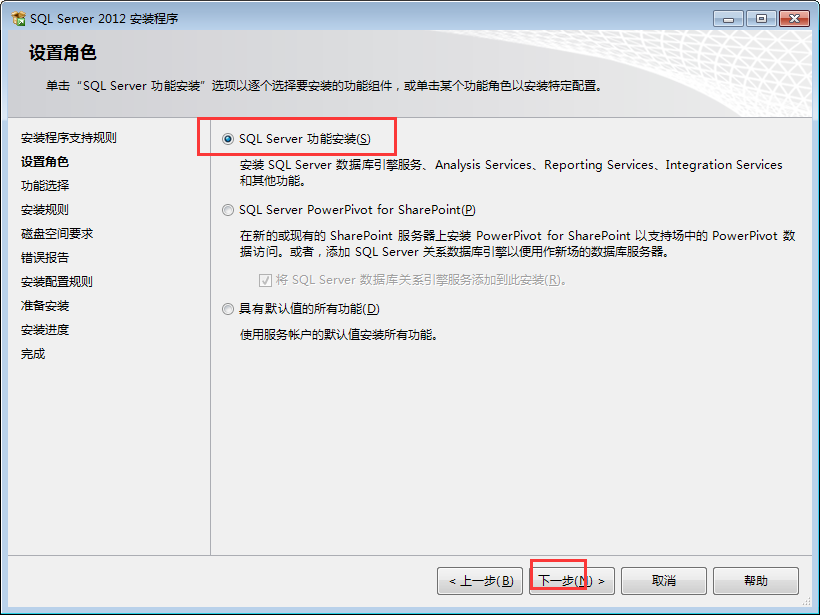

为了节约时间,这里只安装一些关键组件就算了~,实际安装中,大家可以选择全选所有组件或者根据自己需要来选择安装
我这里,设置角色的时候可以选择默认设置,点击“下一步”按钮。点击“全选”按钮,点击“下一步”按钮




我查看过,在C盘的文件实际上在D盘都有,主要是一些公共组件、工具,个人觉得SQLSERVER应该让客户既然选择安装在D盘就全部安装在D盘
检查磁盘空间,点击“下一步”按钮

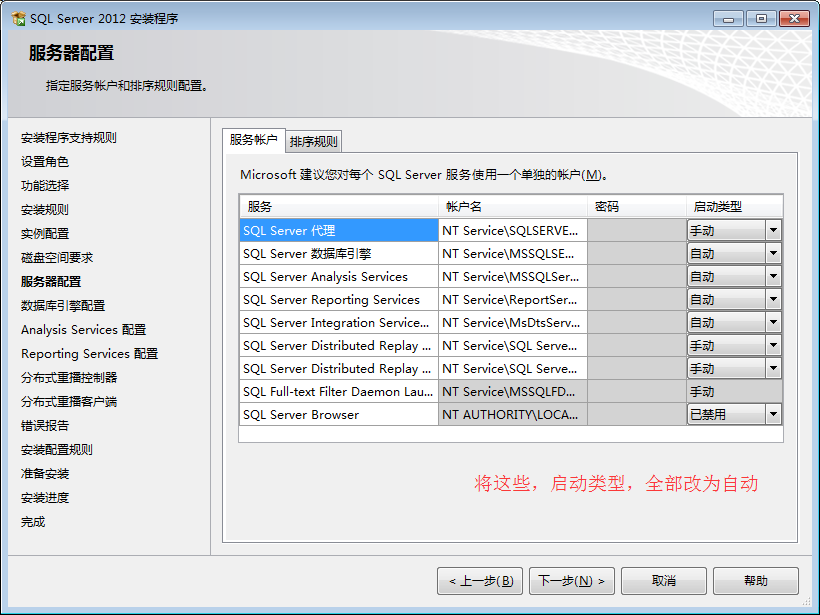
其中有一个是无法改为自动的,那就让它保持手动吧!


数据库引擎是Chinese_PRC_CI_AS
记得添加当前用户为SQLSERVER管理员哦

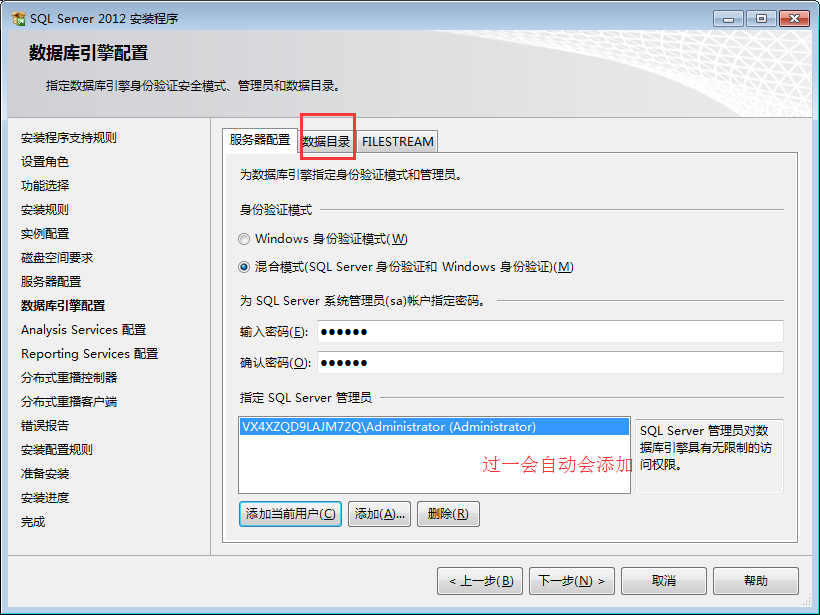




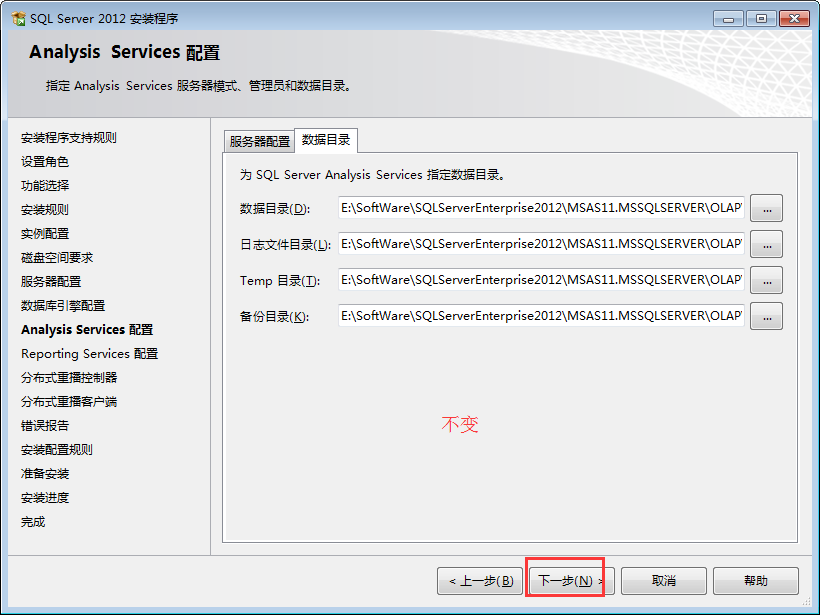
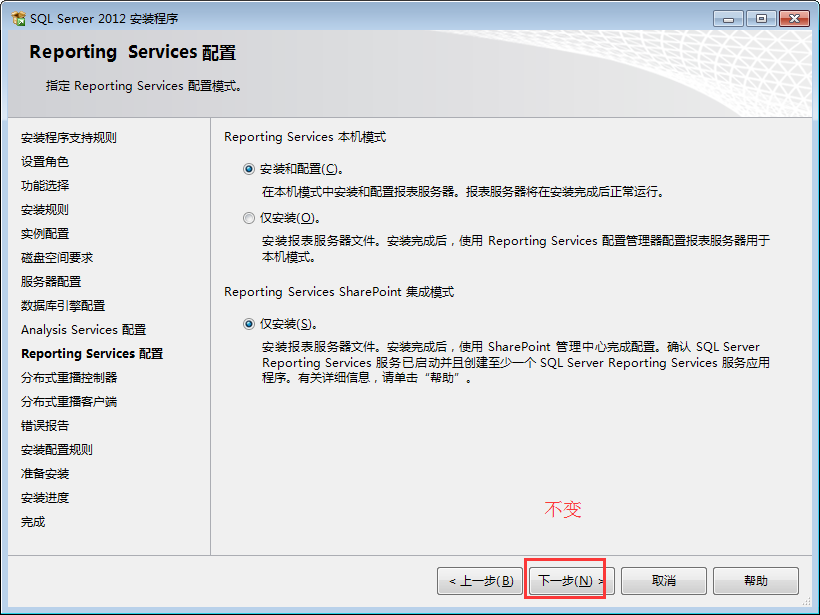

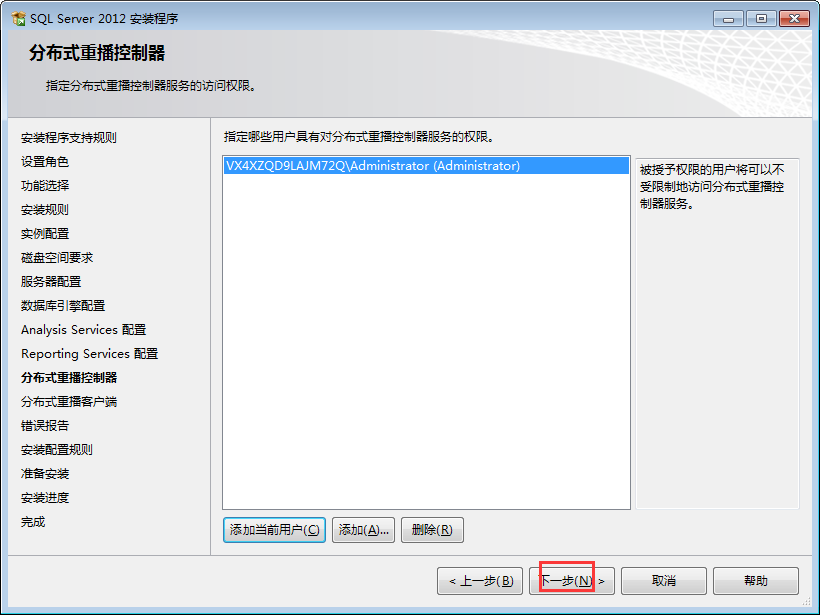
为分布式重播客户端指定相应的控制器和数据目录:一般采用默认。

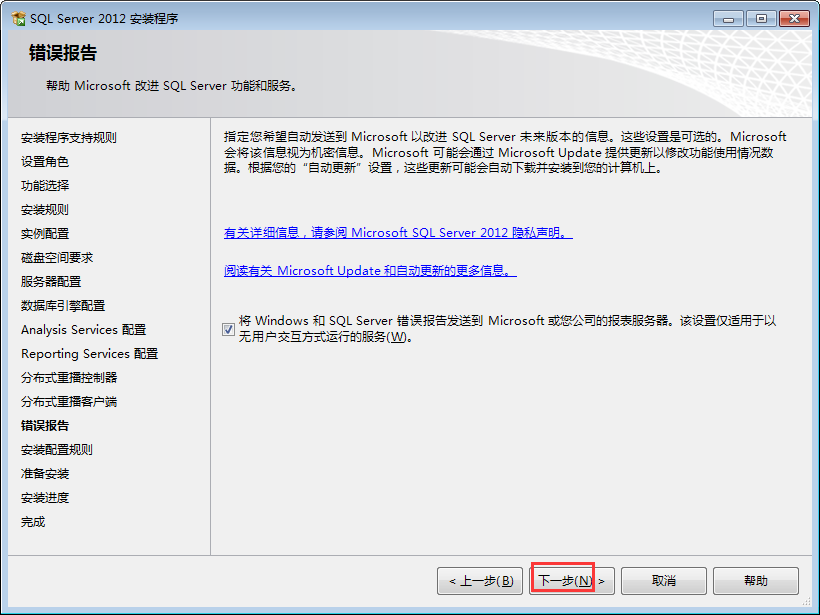

确认要准备安装的SQL Server 2012数据库系统功能模块:直接点击“安装”
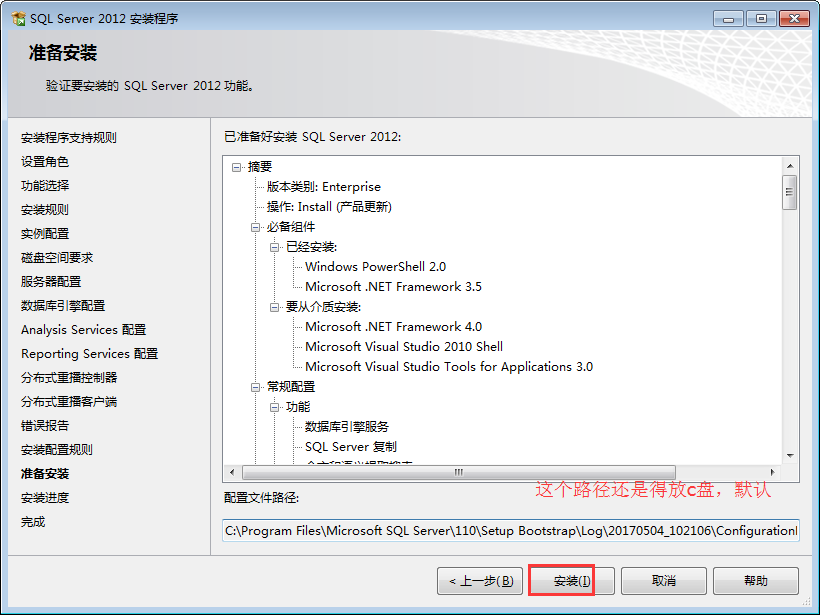
需要一段时间


大家可以看到日志
Overall summary: Final result: 已通过 Exit code (Decimal): 0 Start time: 2017-05-04 10:32:44 End time: 2017-05-04 12:15:10 Requested action: Install Machine Properties: Machine name: VX4XZQD9LAJM72Q Machine processor count: 4 OS version: Windows 7 OS service pack: Service Pack 1 OS region: 中华人民共和国 OS language: 中文(中华人民共和国) OS architecture: x64 Process architecture: 64 位 OS clustered: 否 Product features discovered: Product Instance Instance ID Feature Language Edition Version Clustered Package properties: Description: Microsoft SQL Server 2012 Service Pack 1 ProductName: SQL Server 2012 Type: RTM Version: 11 SPLevel: 0 Installation location: H:x64setup Installation edition: Enterprise Product Update Status: 未发现任何更新。 用户输入设置: ACTION: Install ADDCURRENTUSERASSQLADMIN: false AGTSVCACCOUNT: NT ServiceSQLSERVERAGENT AGTSVCPASSWORD: ***** AGTSVCSTARTUPTYPE: Automatic ASBACKUPDIR: E:SoftWareSQLServerEnterprise2012MSAS11.MSSQLSERVEROLAPBackup ASCOLLATION: Chinese_PRC_CI_AS ASCONFIGDIR: E:SoftWareSQLServerEnterprise2012MSAS11.MSSQLSERVEROLAPConfig ASDATADIR: E:SoftWareSQLServerEnterprise2012MSAS11.MSSQLSERVEROLAPData ASLOGDIR: E:SoftWareSQLServerEnterprise2012MSAS11.MSSQLSERVEROLAPLog ASPROVIDERMSOLAP: 1 ASSERVERMODE: MULTIDIMENSIONAL ASSVCACCOUNT: NT ServiceMSSQLServerOLAPService ASSVCPASSWORD: <空> ASSVCSTARTUPTYPE: Automatic ASSYSADMINACCOUNTS: VX4XZQD9LAJM72QAdministrator ASTEMPDIR: E:SoftWareSQLServerEnterprise2012MSAS11.MSSQLSERVEROLAPTemp BROWSERSVCSTARTUPTYPE: Automatic CLTCTLRNAME: CLTRESULTDIR: E:SoftWareSQLServerEnterprise2012DReplayClientResultDir CLTSTARTUPTYPE: Automatic CLTSVCACCOUNT: NT ServiceSQL Server Distributed Replay Client CLTSVCPASSWORD: <空> CLTWORKINGDIR: E:SoftWareSQLServerEnterprise2012DReplayClientWorkingDir COMMFABRICENCRYPTION: 0 COMMFABRICNETWORKLEVEL: 0 COMMFABRICPORT: 0 CONFIGURATIONFILE: C:Program FilesMicrosoft SQL Server110Setup BootstrapLog20170504_102106ConfigurationFile.ini CTLRSTARTUPTYPE: Automatic CTLRSVCACCOUNT: NT ServiceSQL Server Distributed Replay Controller CTLRSVCPASSWORD: <空> CTLRUSERS: VX4XZQD9LAJM72QAdministrator ENABLERANU: false ENU: false ERRORREPORTING: true FEATURES: SQLENGINE, REPLICATION, FULLTEXT, DQ, AS, RS, RS_SHP, RS_SHPWFE, DQC, BIDS, CONN, IS, BC, SDK, BOL, SSMS, ADV_SSMS, DREPLAY_CTLR, DREPLAY_CLT, SNAC_SDK, MDS FILESTREAMLEVEL: 0 FILESTREAMSHARENAME: <空> FTSVCACCOUNT: NT ServiceMSSQLFDLauncher FTSVCPASSWORD: <空> HELP: false IACCEPTSQLSERVERLICENSETERMS: false INDICATEPROGRESS: false INSTALLSHAREDDIR: C:Program FilesMicrosoft SQL Server INSTALLSHAREDWOWDIR: E:SoftWareSQLServerEnterprise2012 INSTALLSQLDATADIR: <空> INSTANCEDIR: E:SoftWareSQLServerEnterprise2012 INSTANCEID: MSSQLSERVER INSTANCENAME: MSSQLSERVER ISSVCACCOUNT: NT ServiceMsDtsServer110 ISSVCPASSWORD: <空> ISSVCSTARTUPTYPE: Automatic MATRIXCMBRICKCOMMPORT: 0 MATRIXCMSERVERNAME: <空> MATRIXNAME: <空> NPENABLED: 0 PID: ***** QUIET: false QUIETSIMPLE: false ROLE: <空> RSINSTALLMODE: DefaultNativeMode RSSHPINSTALLMODE: SharePointFilesOnlyMode RSSVCACCOUNT: NT ServiceReportServer RSSVCPASSWORD: <空> RSSVCSTARTUPTYPE: Automatic SAPWD: ***** SECURITYMODE: SQL SQLBACKUPDIR: <空> SQLCOLLATION: Chinese_PRC_CI_AS SQLSVCACCOUNT: NT ServiceMSSQLSERVER SQLSVCPASSWORD: <空> SQLSVCSTARTUPTYPE: Automatic SQLSYSADMINACCOUNTS: VX4XZQD9LAJM72QAdministrator SQLTEMPDBDIR: <空> SQLTEMPDBLOGDIR: <空> SQLUSERDBDIR: <空> SQLUSERDBLOGDIR: <空> SQMREPORTING: false TCPENABLED: 1 UIMODE: Normal UpdateEnabled: true UpdateSource: MU X86: false Configuration file: C:Program FilesMicrosoft SQL Server110Setup BootstrapLog20170504_102106ConfigurationFile.ini Detailed results: Feature: 管理工具 - 完整 Status: 已通过 Feature: 客户端工具连接 Status: 已通过 Feature: 客户端工具 SDK Status: 已通过 Feature: 客户端工具向后兼容性 Status: 已通过 Feature: 管理工具 - 基本 Status: 已通过 Feature: SQL Server Data Tools Status: 已通过 Feature: Reporting Services - 本机 Status: 已通过 Feature: 数据库引擎服务 Status: 已通过 Feature: Data Quality Services Status: 已通过 Feature: 全文和语义提取搜索 Status: 已通过 Feature: SQL Server 复制 Status: 已通过 Feature: Master Data Services Status: 已通过 Feature: 分布式重播客户端 Status: 已通过 Feature: 分布式重播控制器 Status: 已通过 Feature: Integration Services Status: 已通过 Feature: 数据质量客户端 Status: 已通过 Feature: Analysis Services Status: 已通过 Feature: Reporting Services - SharePoint Status: 已通过 Feature: 用于 SharePoint 产品的 Reporting Services 外接程序 Status: 已通过 Feature: SQL Browser Status: 已通过 Feature: 文档组件 Status: 已通过 Feature: SQL 编写器 Status: 已通过 Feature: SQL 客户端连接 Status: 已通过 Feature: SQL 客户端连接 SDK Status: 已通过 Feature: 安装程序支持文件 Status: 已通过 Rules with failures: Global rules: Scenario specific rules: Rules report file: C:Program FilesMicrosoft SQL Server110Setup BootstrapLog20170504_102106SystemConfigurationCheck_Report.htm
安装结束后,会返回安装结果,在结果窗口中可以查看数据库系统的所有模块是否安装成功(状态显示为成功)。如果存在模块安装失败,可以重复以上整个过程,重新安装未安装成功的功能模块。一般情况下,在安装过程中进行的那几次“安装规则“的检测,如果不存在没通过的条件,都能成功安装。
我这里是没有出错的。
参考博客
http://www.cnblogs.com/lyhabc/p/3186964.html
http://www.cnblogs.com/EastLiRoar/p/4052017.html
http://www.cnblogs.com/EastLiRoar/p/4051969.html
(5)SQL Server 2012 Analysis Services 的安装,在(4)里已经自带安装了
这里不多赘述
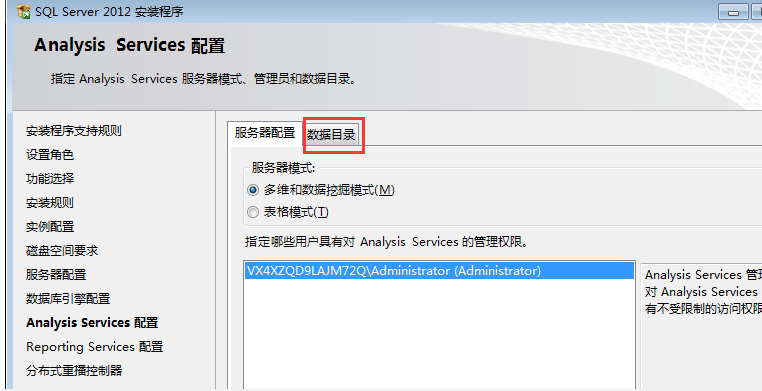
(6).NET 版本为 Microsoft .NET Framework 3.5/4.0 的安装,在(4)里已经自带安装了
这里不多赘述
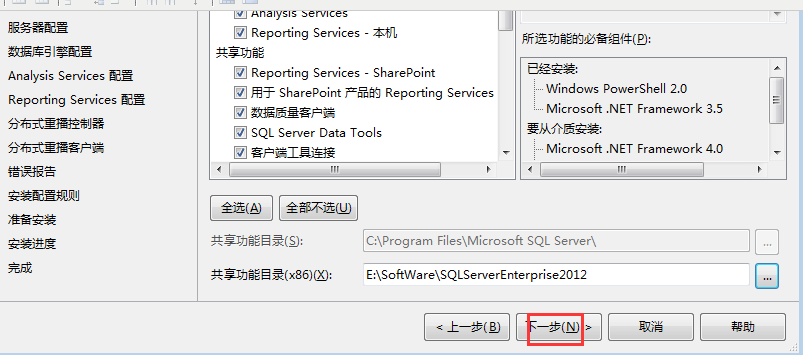
二、开始安装
数据挖掘宏插件安装文件可以从微软的官方网站下载中心下载
https://www.microsoft.com/zh-cn/download/details.aspx?id=35578


网速慢的话,就用迅雷下载






这是默认的

将下面列表中的四个程序功能变更安装方式(将此功能安全到本地磁盘上),全部变成如下。并且改变安装路径,别用c盘





成功!
三、完成安装验证
安装完成后的数据挖掘加载项,可以从电脑的左下方,开始菜单那,找到新新增加的“Microsoft SQL Server2012 数据挖掘加载项”。安装的
功能选择默认有:Excel示例数据、帮助和文档、服务器配置实用工具、入门和数据挖掘Visio模板。
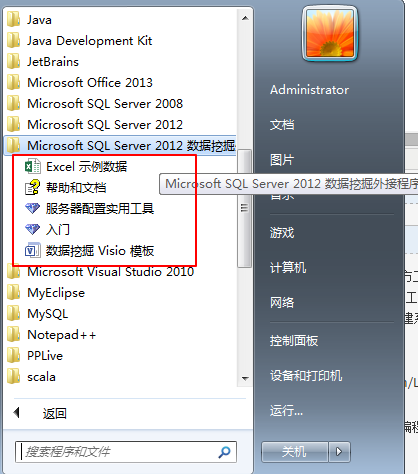
四、配置设定
在使用数据挖掘加载项之前,必须先确认是否已经连接设定到SQL Server 2012 Analysis Services数据库。连接设定的方式从
【服务器配置实用工具】 或者 【开始】 等皆可。
【步骤一】 执行【入门】功能

【步骤二】点击要连接的 SQL Server 2012 Analysis Services 实例(数据库),这里我们选择第二个,因为我们是要连接到本机的 Analysis Services 实例(数据库)。

【步骤三】执行服务器配置实用工具,数据挖掘加载项安装后的配置公用程序文件 Microsoft.SqlServer.DataMining.Office.ServerConfiguration默认会在
C:Program Files Microsoft SQL Server 2012 DM Add-Ins文件夹内,但是呢,我之前是安装在非c盘(这个是我的专业习惯),所以
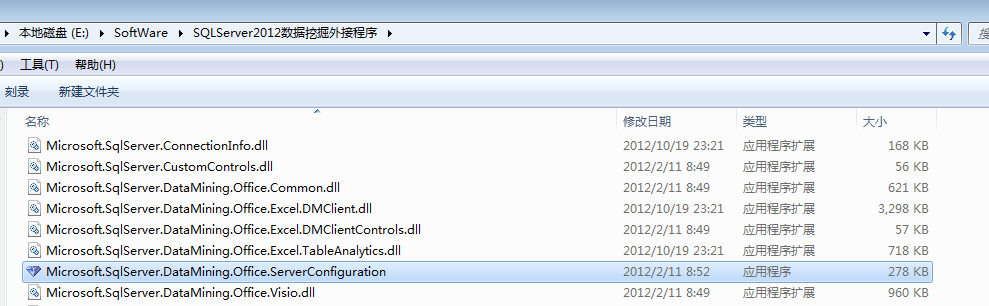
所以,点击该程序以执行连接设定

【步骤四】此步骤等同于【服务器配置实用工具】设定。开始进入数据挖掘加载项配置向导设定。按【下一步】

【步骤五】输入要连接的Analysis Services 数据库服务器名称,因为要连到本机,所以输入localhost。按【下一步】

【步骤六】跳出一个小窗口,正在连接到服务器localhost。非常快而过

【步骤七】是否建立暂时性挖掘模型。所建立的暂时性挖掘模型会在关闭联机后自动删除。当启用暂时性挖掘模型功能时,相对的会增加使用内存及硬盘空间。若
运行建立则在方框上点一下勾选,若不运行建立则在方框上再点一下,就会取消勾选。按【下一步】


【步骤八】建立数据库,这里是指数据挖掘加载项所使用的数据库,可以直接使用现有的数据库,或是建立新的数据库。例如我们建立一个新的数据库名称为DMAddinsDB-Test。按【下一步】。当然我这里选择默认的数据库

【步骤九】用户的授权,授权使用数据挖掘加载项数据库,此权限让使用者能够新增、修改、删除对象等。按【完成】
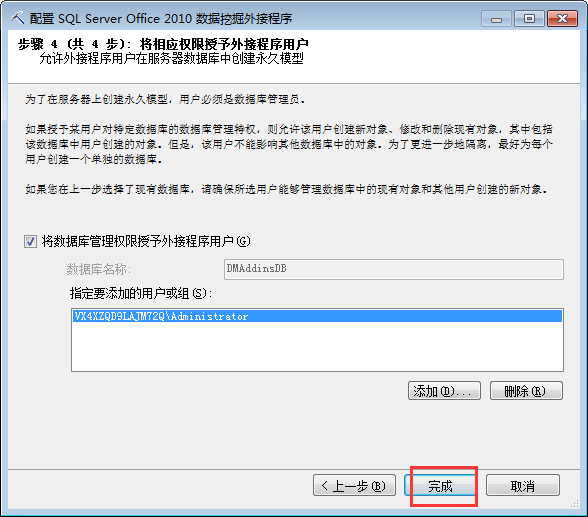
【步骤十】配置设定确认,每一个设定动作确定成功,按【关闭】



五、设定完成验证
在上面,完成的设定连接服务器以及新增的数据库,怎么来看呢,如下
通过SQL Server Managerment Studio
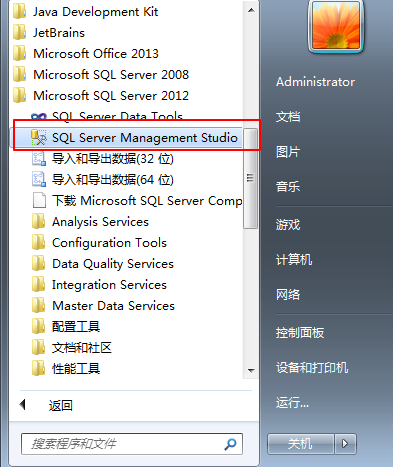
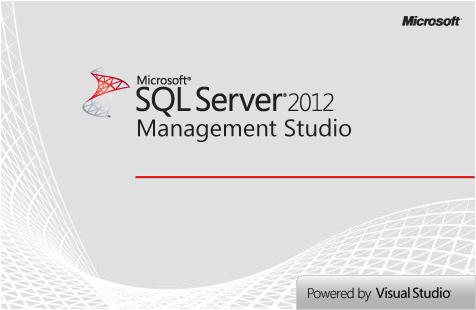
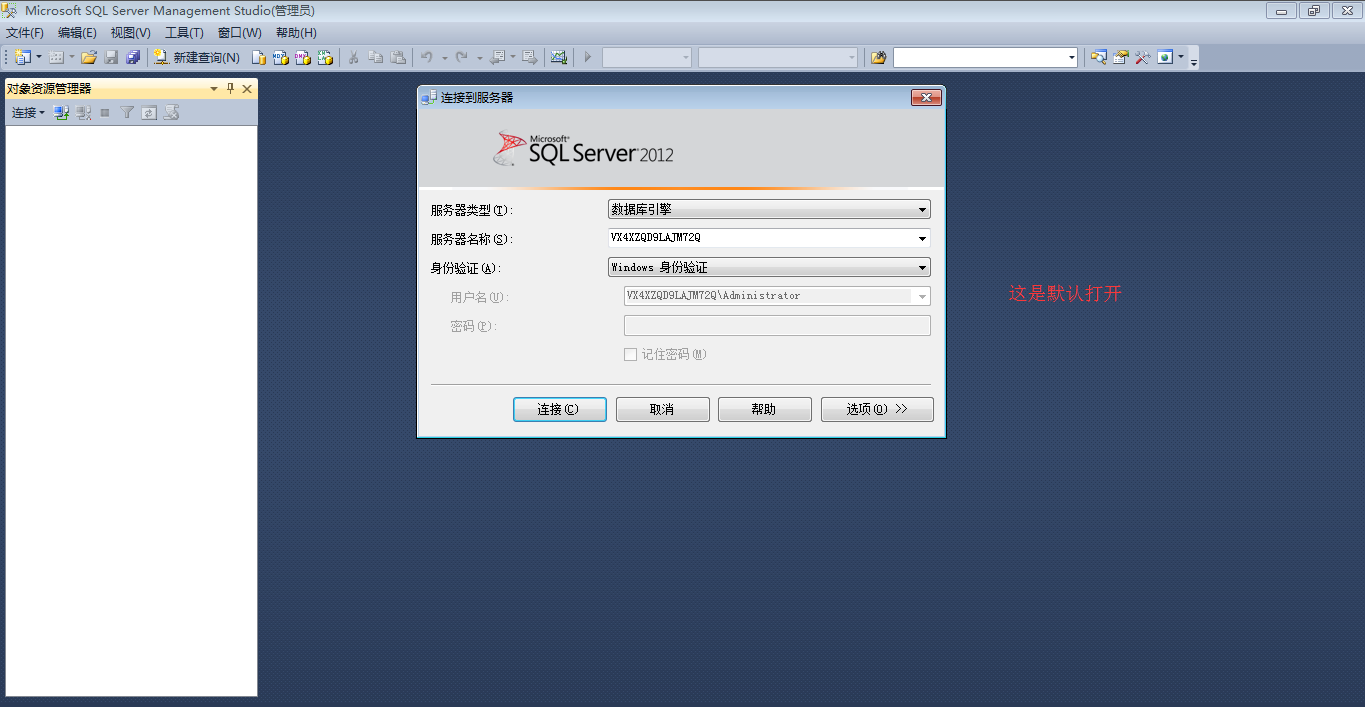

【步骤一】执行SQL Server Managerment Studio,选择服务器类型为【Analysis Services】,服务器名称为上一节设定的名称,按【连接】


【步骤二】展开“数据库”。就会看到上一节所建立的数据库名称DMAddinsDB

同时,自动开启的Excel 2013,在功能选单上最后会出现一个“数据挖掘”的功能。

至此,完成。
下一篇博客,是,Excel 2013数据挖掘工具栏的介绍。